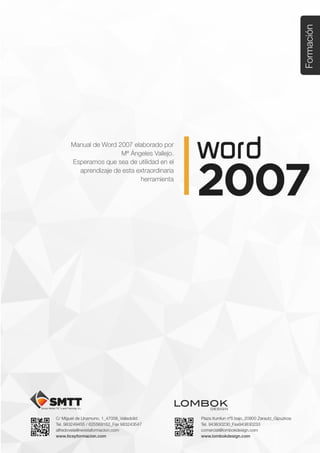
Tema7 tablasb word
- 1. Tema 7. Tablas C/ Miguel de Unamuno, 1_47008_Valladolid Tel. 983249455 / 625569162_Fax 983243547 alfredovela@revistaformacion.com_www.ticsyformacion.com Plaza Iturrilun nº5 bajo_20800 Zarautz_Gipuzkoa Tel. 943830230_Fax 943830233 comercial@lombokdesign.com_www.lombokdesign.com 1
- 2. Tema 7. Tablas C/ Miguel de Unamuno, 1_47008_Valladolid Tel. 983249455 / 625569162_Fax 983243547 alfredovela@revistaformacion.com_www.ticsyformacion.com Plaza Iturrilun nº5 bajo_20800 Zarautz_Gipuzkoa Tel. 943830230_Fax 943830233 comercial@lombokdesign.com_www.lombokdesign.com 2 Índice ÍNDICE..................................................................................................................................................... 2 TABLAS .................................................................................................................................................. 3 1. CREAR TABLA ................................................................................................................................. 3 1.1. Marcar sobre cuadrícula........................................................................................................ 3 1.2. Insertar tabla.......................................................................................................................... 3 1.3. Dibujar tabla .......................................................................................................................... 4 1.4. Crear tabla anidada............................................................................................................... 5 1.5. Crear tabla a partir de texto existente ................................................................................... 5 1.6. Tablas rápidas....................................................................................................................... 6 1.7. Escribir en una tabla.............................................................................................................. 6 2. PARTES DE UNA TABLA .................................................................................................................... 7 3. MODIFICAR TABLAS ......................................................................................................................... 8 3.1. Seleccionar elementos de la tabla ........................................................................................ 8 3.2. Insertar / Eliminar Filas y columnas ...................................................................................... 9 3.3. Combinar y dividir................................................................................................................ 10 3.4. Tamaño de celda y distribuir ............................................................................................... 10 3.5. Alinear texto y cambio de dirección..................................................................................... 11 3.6. Aplicar / Quitar bordes a una tabla...................................................................................... 11 3.7. Ajustar texto alrededor de una tabla ................................................................................... 12 4. TABLA AL COMIENZO DE UN DOCUMENTO........................................................................................ 12
- 3. Tema 7. Tablas C/ Miguel de Unamuno, 1_47008_Valladolid Tel. 983249455 / 625569162_Fax 983243547 alfredovela@revistaformacion.com_www.ticsyformacion.com Plaza Iturrilun nº5 bajo_20800 Zarautz_Gipuzkoa Tel. 943830230_Fax 943830233 comercial@lombokdesign.com_www.lombokdesign.com 3 Tablas En este tema se abordará el trabajo con tablas. Las tablas se componen de filas y columnas, cuya intersección constituye celdas en las que se puede incluir texto, imágenes…. Las tablas suelen utilizarse con frecuencia para organizar y presentar información, también pueden utilizarse para crear diseños de página interesantes. 1. Crear tabla Existen diferentes modos de crear una tabla. 1.1. Marcar sobre cuadrícula Puede crear una tabla desde el botón Tabla que encontrará en el grupo Tablas de la ficha Insertar Haga clic, sobre la cuadrícula del desplegable, en la celda que será la última de la estructura que desee (2). En la imagen que mostramos la estructura de la tabla resultante será de 3 columnas y 2 filas. 1.2. Insertar tabla Si en el desplegable selecciona Insertar tabla… (2B) muestra un cuadro de diálogo como el siguiente: Indique el Número de columnas y el Número de filas. En Autoajuste elija entre: Ancho de columna fijo, indicando el ancho de columna en el cuadro de la derecha. Autoajustar al contenido, ajusta automáticamente el ancho de las columnas de la tabla según la cantidad de texto que escriba. Autoajustar a la ventana, cambia automáticamente el tamaño de la tabla para que quepa en la ventana de un explorador Web. Cuando el tamaño de la ventana del explorador Web varíe,
- 4. Tema 7. Tablas C/ Miguel de Unamuno, 1_47008_Valladolid Tel. 983249455 / 625569162_Fax 983243547 alfredovela@revistaformacion.com_www.ticsyformacion.com Plaza Iturrilun nº5 bajo_20800 Zarautz_Gipuzkoa Tel. 943830230_Fax 943830233 comercial@lombokdesign.com_www.lombokdesign.com 4 el tamaño de la tabla se ajustará automáticamente para que quepa en la ventana. (Se utiliza en diseño de páginas Web). Si marca la casilla Recordar dimensiones para tablas nuevas, todas las opciones que ha elegido aparecerán marcadas cuando vaya a crear nuevas tablas. 1.3. Dibujar tabla Si en el desplegable de Tabla selecciona Dibujar tabla… (2C) Es como dibujar un rectángulo sobre papel; primero, se dibuja una línea desde una esquina de la tabla a la esquina diagonalmente opuesta para definir los límites de toda la tabla, y después se dibujan las líneas de columnas y filas en su interior. Durante el proceso de dibujar tabla le muestra la ficha Diseño de Herramientas de Tabla, donde encontrará activada la herramienta Dibujar Tabla Para terminar desactive dicha herramienta. Si desea eliminar una de las separaciones dibujadas, bordes de la tabla, utilice la herramienta Borrador. Actívela primero y después haga clic sobre el borde a borrar. Si desea dibujar bordes con otro tipo de línea seleccione el estilo de pluma (1), el grosor de pluma (2) y el color de la pluma (3) y siga dibujando.
- 5. Tema 7. Tablas C/ Miguel de Unamuno, 1_47008_Valladolid Tel. 983249455 / 625569162_Fax 983243547 alfredovela@revistaformacion.com_www.ticsyformacion.com Plaza Iturrilun nº5 bajo_20800 Zarautz_Gipuzkoa Tel. 943830230_Fax 943830233 comercial@lombokdesign.com_www.lombokdesign.com 5 1.4. Crear tabla anidada Una tabla anidada es una tabla que se encuentra dentro de otra. Para crearla puede utilizar las opciones vistas anteriormente, teniendo en cuenta que el cursor debe estar, en la celda donde quiera la nueva tabla. 1.5. Crear tabla a partir de texto existente Seleccione los párrafos que quiera mostrar en una tabla y seleccione en el desplegable del punto 2 Convertir texto en tabla… Marque el separador que utilizará como marcador de columna.
- 6. Tema 7. Tablas C/ Miguel de Unamuno, 1_47008_Valladolid Tel. 983249455 / 625569162_Fax 983243547 alfredovela@revistaformacion.com_www.ticsyformacion.com Plaza Iturrilun nº5 bajo_20800 Zarautz_Gipuzkoa Tel. 943830230_Fax 943830233 comercial@lombokdesign.com_www.lombokdesign.com 6 1.6. Tablas rápidas Puede insertar una tabla con una estructura y diseño ya integrado si selecciona Tablas rápidas en el desplegable de Tabla (2D) 1.7. Escribir en una tabla Sitúe el cursor en la primera celda, haciendo clic con el ratón. Puede escribir tanto como desee, pues si introduce mucho texto crecerá en altura. Para avanzar a la celda siguiente puede pulsar la tecla , o hacer clic con el ratón o utilizar flechas de dirección. En las tablas puede insertar imágenes. Se recomienda que estén en línea con el texto. También se pueden introducir tabulaciones. Para que dentro de una celda pueda ir a una posición de tabulación deberá pulsar CTRL +
- 7. Tema 7. Tablas C/ Miguel de Unamuno, 1_47008_Valladolid Tel. 983249455 / 625569162_Fax 983243547 alfredovela@revistaformacion.com_www.ticsyformacion.com Plaza Iturrilun nº5 bajo_20800 Zarautz_Gipuzkoa Tel. 943830230_Fax 943830233 comercial@lombokdesign.com_www.lombokdesign.com 7 2. Partes de una tabla Bordes y líneas de cuadrícula. De manera predeterminada, las tablas tienen un borde formado por una línea continua negra de 1/2 punto. Si quita este borde, aún verá las líneas de división que forman los límites de las celdas. Esto ocurrirá si tiene activado el comando Ver cuadrículas del grupo Tabla en la ficha Presentación de Herramientas de Tabla. (Esa cuadrícula no se imprime). Marcas de fin. Las marcas de fin de celda y fin de fila son caracteres no imprimibles que sólo aparecen en la pantalla cuando se activa la herramienta de la ficha Inicio. Controlador de movimiento o selector de tabla se utiliza para seleccionar y/o mover la tabla a otro lugar de una página. Controlador de tamaño. Lleve el puntero sobre él y arrastre para cambiar la anchura y la altura de la tabla, y con ello la anchura de las columnas y altura de las filas, por igual.
- 8. Tema 7. Tablas C/ Miguel de Unamuno, 1_47008_Valladolid Tel. 983249455 / 625569162_Fax 983243547 alfredovela@revistaformacion.com_www.ticsyformacion.com Plaza Iturrilun nº5 bajo_20800 Zarautz_Gipuzkoa Tel. 943830230_Fax 943830233 comercial@lombokdesign.com_www.lombokdesign.com 8 Para cambiar la anchura de una columna lleve el puntero del ratón sobre el borde derecho de la celda y arrastre. Para cambiar la altura lleve el puntero del ratón sobre el borde inferior de la celda y arrastre. 3. Modificar tablas Cuando tiene el cursor en una tabla le muestra en la cinta de opciones la ficha Presentación: En esta ficha encontrará herramientas que le permiten realizar cambios sobre la tabla, organizadas en diferentes grupos: 3.1. Seleccionar elementos de la tabla Con la herramienta que encontrará en el grupo Tabla, puede seleccionar la celda, la columna, la fila o la tabla, donde se encuentre el cursor. También puede realizar estas selecciones utilizando el ratón de diferente manera. A continuación se representa gráficamente el modo: Fila Celda Columna Para seleccionar toda la tabla existen varias posibilidades: Haga clic con el ratón sobre el controlador de movimiento de la tabla Haga clic sobre una celda con la tecla ALT pulsada. Para seleccionar un rango de celdas haga clic en la primera y con la tecla pulsada haga clic en la última. También puede pinchar y arrastrar desde la primera hasta la última del rango.
- 9. Tema 7. Tablas C/ Miguel de Unamuno, 1_47008_Valladolid Tel. 983249455 / 625569162_Fax 983243547 alfredovela@revistaformacion.com_www.ticsyformacion.com Plaza Iturrilun nº5 bajo_20800 Zarautz_Gipuzkoa Tel. 943830230_Fax 943830233 comercial@lombokdesign.com_www.lombokdesign.com 9 3.2. Insertar / Eliminar Filas y columnas Eliminar: Muestra un desplegable que le permite eliminar las celdas, columnas, filas o tabla seleccionados. Para eliminar una tabla seleccionada o parte de ella, puede utilizar la tecla retroceso Insertar arriba: Inserta una fila por encima de donde se encuentra el cursor. Insertar debajo: Inserta una fila por debajo de donde se encuentra el cursor. Insertar a la izquierda: Inserta una columna a la izquierda de donde se encuentra el cursor. Insertar a la derecha: Inserta una columna a la derecha de donde se encuentra el cursor. Iniciador de grupo Filas y columnas: Muestra el cuadro de diálogo Insertar celdas que permite elegir cómo se desplazan las celdas restantes para ocupar las eliminadas.
- 10. Tema 7. Tablas C/ Miguel de Unamuno, 1_47008_Valladolid Tel. 983249455 / 625569162_Fax 983243547 alfredovela@revistaformacion.com_www.ticsyformacion.com Plaza Iturrilun nº5 bajo_20800 Zarautz_Gipuzkoa Tel. 943830230_Fax 943830233 comercial@lombokdesign.com_www.lombokdesign.com 10 3.3. Combinar y dividir Combinar celdas: Combina las celdas seleccionadas en una sola celda. Dividir celdas: Divide las celdas seleccionadas en más celdas nuevas. Dividir tabla: Divide la tabla en dos tablas, de forma que la fila seleccionada se transforma en la primera fila de la segunda tabla. Si tiene el cursor en la última celda de una tabla y utiliza la tecla se insertará por debajo una nueva fila de idéntica estructura a la fila en la que se encontraba. 3.4. Tamaño de celda y distribuir Alto de fila de tabla: Establece el alto de las celdas seleccionadas. Ancho de columna de tabla: Establece el ancho de las celdas seleccionadas. Distribuir filas: Distribuye el alto de las filas seleccionadas para que queden iguales en altura. Distribuir columnas: Distribuye el ancho de las columnas seleccionadas para que queden iguales en anchura.
- 11. Tema 7. Tablas C/ Miguel de Unamuno, 1_47008_Valladolid Tel. 983249455 / 625569162_Fax 983243547 alfredovela@revistaformacion.com_www.ticsyformacion.com Plaza Iturrilun nº5 bajo_20800 Zarautz_Gipuzkoa Tel. 943830230_Fax 943830233 comercial@lombokdesign.com_www.lombokdesign.com 11 3.5. Alinear texto y cambio de dirección Alinear el texto en la celda: Son 9 posibilidades: arriba a la izquierda, arriba al centro, arriba a la derecha, en el centro a la izquierda, alinear vertical y horizontalmente, en el centro a la derecha, abajo a la izquierda, inferior al centro, abajo a la derecha. Dirección del texto: Cambia la dirección del texto de las celdas 3.6. Aplicar / Quitar bordes a una tabla Seleccionar toda la tabla o la parte de la misma a la que desee aplicar bordes y utilice el comando bordes de la ficha Inicio para mostrar el cuadro de diálogo de bordes y sombreado. Para quitar bordes seleccione la tabla y seleccione Sin borde en el desplegable Bordes de la ficha Inicio. Para dar bordes también puede hacer uso de las herramientas de pluma de la ficha Diseño de Herramientas de Tabla.
- 12. Tema 7. Tablas C/ Miguel de Unamuno, 1_47008_Valladolid Tel. 983249455 / 625569162_Fax 983243547 alfredovela@revistaformacion.com_www.ticsyformacion.com Plaza Iturrilun nº5 bajo_20800 Zarautz_Gipuzkoa Tel. 943830230_Fax 943830233 comercial@lombokdesign.com_www.lombokdesign.com 12 3.7. Ajustar texto alrededor de una tabla En cuanto al ajuste del texto alrededor de la tabla se establece desde el comando Propiedades que encontrará en la ficha Presentación de Herramientas de Tabla Seleccione la tabla y utilice este comando y le permite optar entre: Ninguno Aunque la tabla sea estrecha y quede espacio en la anchura del papel para escribir, no permitirá introducir texto si no es por encima o por debajo de la tabla Alrededor Si el tamaño de la tabla no ocupa el ancho de página completo le permite escribir alrededor de la misma 4. Tabla al comienzo de un documento Si el cuerpo de un documento lo ha comenzado con una tabla y después desea escribir texto por delante de la tabla: Sitúe el cursor al comienzo de la primera celda de la tabla y pulse INTRO.
